简单绑定案例教程之尾巴整体的绑定(二)
下面为脚部IK进行极向量约束。
Step08 在Animation (动画)工具架中单击 (创建定位器)图标,创建locator1, 按V键将其移动并吸附至右边膝盖joint2的位置,如下图(左)所示。
(创建定位器)图标,创建locator1, 按V键将其移动并吸附至右边膝盖joint2的位置,如下图(左)所示。
Step09 选中locator1,按Ctrl+D键 复制出locator2,将其移动并吸附至左边膝盖joint48的位置,如下图(中)所示;然后选中loceator1和locator2,将其向膝盖前方移动,如下图(右)所示。
Step10 选中locator1和locator2,执行Modify>Freeze Transformations (修改>冻结变换)和Edit>Delete by Type>History (编辑:按类型删除历史记录)命令。
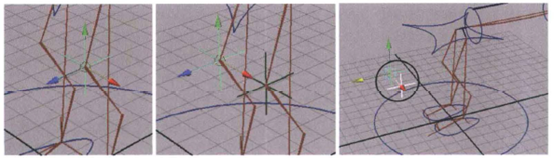
Step11 在大纲中选择locator1,按住Shift键加选r_jiao_ik, 在Animation (动画)模块下执行Constrain>Pole Vector (约束>极向量)命令,如下图(左)所示。对左脚执行相同操作,选择locator2, 按住Shift键加选l_jiao_ik,执行Pole Vector (极向量)命令,如下图(右)所示。
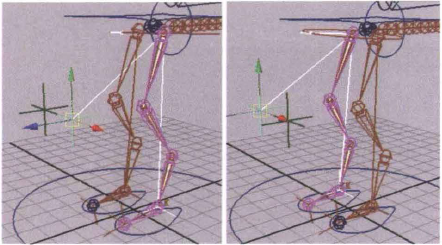
这样,腿部的绑定就基本完成了,下面进行尾巴的绑定。
Step12 在视图菜单的Show (显示)菜单下关闭Joints (关节)的显示。
Step13 在大纲中选择curve1,切换至Dynamics (动力学)模块,执行Hair> Assign Hair System>New Hair System (毛发指定毛发系统>新建毛发系统)命令,创建hairSystemShape1。
Step14 在Outliner (大纲)中按住鼠标中键,将ollicle1拖曳至 下图(左)所示的位置。在Outliner(大纲)中选中curve1,单击Window>Rendering Editors>Hyper shade (窗口>渲染编辑器>超材质编辑器),打开超材质编辑器,单击 按钮,显示curve1的输入/输出节点,如下图(右)所示。
按钮,显示curve1的输入/输出节点,如下图(右)所示。
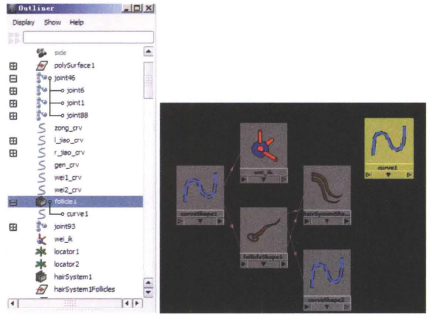
Step15 在超材质编辑器中,用鼠标中键将CurveShape2拖曳至wei_ik上, 在弹出的菜单中选择Other(其他)选项,打开Connection Editor (关系编辑器 ),在左侧选择worldSpace (世界空间) ,在右侧选择incurve (入曲线)选项,连接完成后可以看到curveShape1与wei_ik的连接断开,curveShape2被连 接至wei_ik上,如下图所示。
Step16 将时间轴的长度改为20000帧,在视图的Show (显示)菜单下开启对Joints (关节)的显示,然后单击工具架上的 (交互式播放)按钮,可以看到骨骼随头发一起自然地垂落。
(交互式播放)按钮,可以看到骨骼随头发一起自然地垂落。
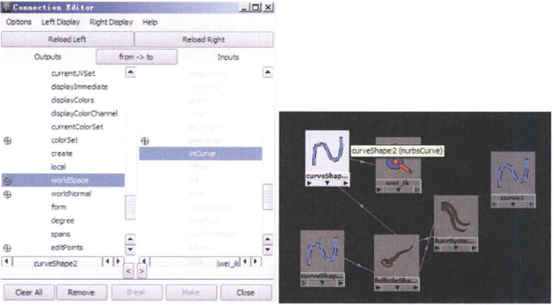
Step17 选择joint52, 将其移动至尾部骨骼重合的位置,如下图所示。
Step18 先选择curve1再加选joint52,切换至Animation (动画)模块,单击Bind Skin>Smooth Bind>口(绑定蒙皮>平滑绑定>口)打开选项窗口,使用蒙皮命令的默认设置,单击Apply (应用)按钮完成蒙皮操作,如下图(左)所示。
Step19 将控制尾巴的骨骼与根骨骼做连接。选择joint52,按Shift键加选joint46,按P键,如下图(右)所示。
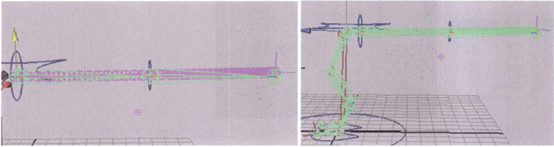
Step20 将wei1_crv 控制器与joint52进行连接。在大纲中选择wei1_crv, 按Shift键 加选joint52,在Animation (动画)模块下单击Constrain>Orient>口( 约束>方向>口) 打开选项窗口,确保勾选Maintain offset (保持偏移)选项,单击Apply(应用)按钮,如下图(左)所示。同样地,将wei2_crv控制器与joint53进行方向约束的连接,并且将wei2_crv控 制器作为wei1_crv的子物体,如下图(右)所示。
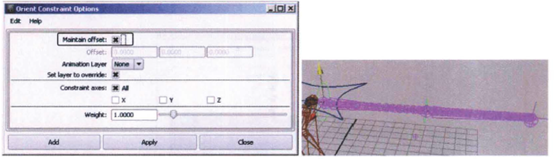
Step21 选择joint52,按Shift键 加选wei1_crv, 在Animation (动画)模块下执行Constrain>Point> 口(约束>点约束>口),打开选项窗口,确保勾选Maintain offset (保持偏移)选项,单击Apply (应用)按钮,这样在移动根骨骼时,尾部控制也会跟随移动了,如下图所示。
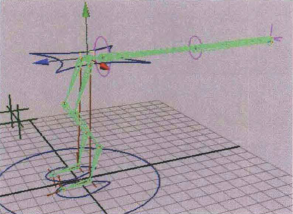
将gen_crv 与根骨骼进行连接。
Step22 选择gen_crv,按Shift键加选joint46, 在Animation (动画)模块下单击Constrain>Parent>口(约束>子父物体约束>口)打开选项窗口,确保勾选Maintain offset (保持偏移)选项,单击Apply (应用)按钮,如下图所示。
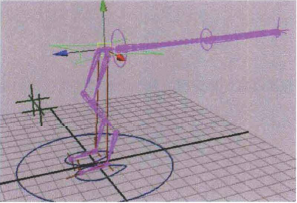
四、整理文件
Step01 在Outliner (大纲)中删除hairSystem1Follicles,然后选择hairSystem1、hairSystem1OutputCurves和Follicle1, 按CtrI+G键进行打组,并重命名为other,如下图(左)所示。
Step02 在Outliner (大纲)中选择下图(中)所示的部分,将其全部拖动到zong_crv层级下。
Step03 选择Outliner (大纲)中的所有组,按Ctr+G键进行打组,重命名为me,如下图(右)所示。
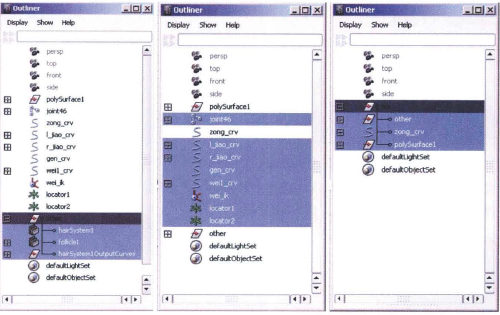
注意:可以将other组进行隐藏, 以便于场景中动画的调节。
Step04 将模型对应的骨骼进行连接。设置模型为骨骼的子物体,先选择模型,加选骨骼,按P键(可按照左右脚、身体和尾巴的顺序来进行),结果如下图所示。

Step05 整理控制器通道盒中的属性,选择控制器,打开通道盒,将无用的属性隐藏并锁定,例如尾部控制的属性,整理之后的通道盒如下图所示。
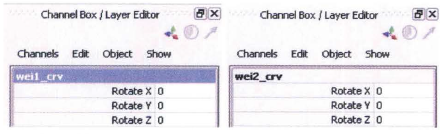
Step06 锁定模型。选中模型,按CtrI+A键打开 其属性编辑器,在Object Display (对象显示)卷展栏下展开Drawing Overrides (显示覆盖)卷展栏,勾选Enable Overrides (启用覆盖)选项,在Display Type(显示类型)选项中选择Reference (参考)模式。对各个模型执行这一操作之后, 场景中的模型对象均被锁定,避免在制作动画过程中破坏原有模型(仅在Outliner (大纲)中才能选择),如下图所示。
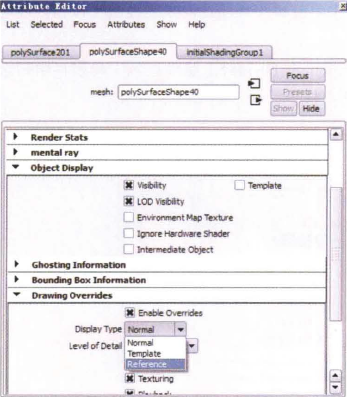
上一篇 简单绑定案例教程之钢琴的绑定
热门课程
专业讲师指导 快速摆脱技能困惑相关文章
多种教程 总有一个适合自己专业问题咨询
你担心的问题,火星帮你解答-
为给新片造势,迪士尼这次豁出去了,拿出压箱底的一众经典IP,开启了梦幻联动朱迪和尼克奉命潜入偏远地带卧底调查 截至11月24日......
-
此前Q2问答环节,邹涛曾将《解限机》首发失利归结于“商业化保守”和“灰产猖獗”,导致预想设计与实际游玩效果偏差大,且表示该游戏......
-
2025 Google Play年度游戏颁奖:洞察移动游戏新趋势
玩家无需四处收集实体卡,轻点屏幕就能开启惊喜开包之旅,享受收集与对战乐趣库洛游戏的《鸣潮》斩获“最佳持续运营游戏”大奖,这不仅......
-
说明:文中所有的配图均来源于网络 在人们的常规认知里,游戏引擎领域的两大巨头似乎更倾向于在各自赛道上激烈竞争,然而,只要时间足......
-
在行政服务优化层面,办法提出压缩国产网络游戏审核周期,在朝阳、海淀等重点区将审批纳入综合窗口;完善版权服务机制,将游戏素材著作......
-
未毕业先就业、组团入职、扎堆拿offer...这种好事,再多来一打!
众所周知,火星有完善的就业推荐服务图为火星校园招聘会现场对火星同学们来说,金三银四、金九银十并不是找工作的唯一良机火星时代教育......

 火星网校
火星网校
















